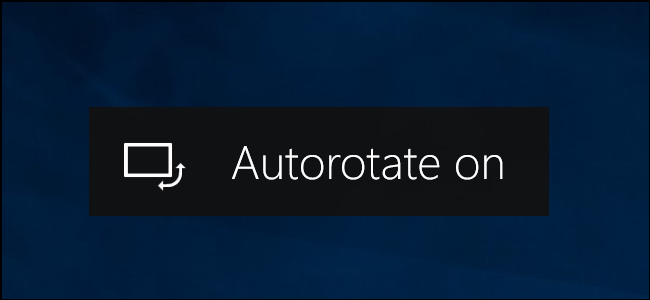
O Windows 10 pode girar automaticamente sua tela se você tiver um PC ou tablet conversível – assim como seu smartphone. Você pode travar a rotação da tela no lugar, se desejar.
A rotação automática da tela está disponível apenas em dispositivos com acelerômetro integrado. O Windows usa esse componente de hardware para determinar a orientação física atual da tela.
Como ativar ou desativar a rotação
O Action Center tem um bloco de ação rápida que ativa ou desativa a rotação automática. Para abri-lo, clique no ícone de notificação na barra de tarefas no canto inferior direito da tela ou pressione Windows + A.

Clique ou toque no bloco “Bloqueio de rotação” na parte inferior do painel Centro de ações para ativar o Bloqueio de rotação. Isso evita que a tela gire automaticamente e a bloqueia na orientação atual.
O Bloqueio de rotação é ativado enquanto o bloco está destacado e desativado enquanto está escuro.
Se você não vir este bloco, seu dispositivo provavelmente não oferece suporte à rotação automática da tela. Também é possível que, ao personalizar a Central de ações , você tenha removido esse bloco e precise adicioná-lo de volta.
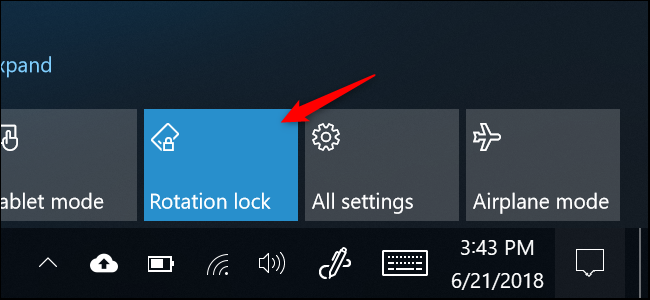
Você também pode alternar o Bloqueio de rotação no aplicativo Configurações. Para fazer isso, vá para Configurações> Sistema> Tela. Role para baixo para encontrar o controle deslizante “Bloqueio de rotação” e defina-o para a posição “Ligado”. Alterne para “Desligado” para desativar o bloqueio de rotação e ativar a rotação automática da tela.

Por que o bloqueio de rotação está esmaecido?
Em alguns casos, o bloco de ação rápida “Bloqueio de rotação” e o botão de alternância “Bloqueio de rotação” no aplicativo Configurações podem aparecer esmaecidos.
Se você tiver um PC conversível, isso ocorre quando o dispositivo está no modo laptop. Por exemplo, se você tiver um laptop com uma dobradiça de 360 graus, o bloqueio de rotação ficará esmaecido quando estiver no modo laptop normal. Se você tiver um dispositivo com tela removível, o bloqueio de rotação ficará esmaecido enquanto a tela estiver conectada ao teclado. Isso porque, no modo laptop padrão, a tela nunca gira automaticamente.
Quando você transforma seu dispositivo no modo tablet – por exemplo, girando sua tela totalmente para trás em um dispositivo com uma dobradiça de 360 graus ou desconectando a tela do teclado – a rotação automática será habilitada e a opção Bloqueio de rotação se tornará acessível.
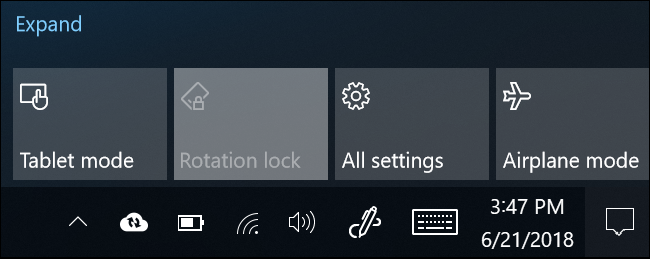
Se o Bloqueio de rotação permanecer esmaecido mesmo quando o dispositivo estiver no modo tablet e a tela girar automaticamente, tente reiniciar o PC. Provavelmente é um bug.


